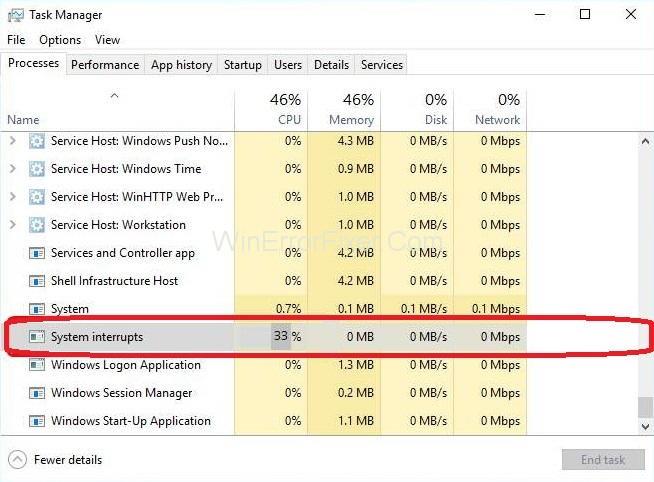Ако вашият компютър пречи на системните прекъсвания на високо използване на процесора, може да се сблъскате с проблем с хардуера или драйвера. В тази публикация обясняваме как��о представляват системните прекъсвания и как можете да намерите и коригирате основната причина за високото използване на процесора при системни прекъсвания.
Съдържание
Какво представлява системните прекъсвания?
Системата прекъсва важна част от Windows и въпреки че изглежда като процес в диспечера на задачите, това не е процес, ако го погледнете в традиционния смисъл. Вместо това, това е обобщен заместител, който се използва за показване на системните ресурси, които се използват от всички хардуерни прекъсвания, които се случват на вашата компютърна система.
Хардуерните прекъсвания съставляват основната част на всеки компютър. Те се използват и за ефективно управление и управление на много дейности едновременно. Множество процеси се изпълняват непрекъснато на компютърните прекъсвания, които се използват като механизъм за изпълнение на някои важни инструкции точно по този начин чрез преустановяване на дейността на всякакви други процеси или се използват за предупреждаване на процесора от процеси, че са готови да бъдат изпълнени .
Въпреки това, това е основна употреба на вашата машина, а в операционната система прекъсванията на системата за обработка не трябва да надхвърлят 2-3% във всяка нормална ситуация. Въпреки че ще има проблем, ако процесът скочи до около 20% и ще остане там, такива проблеми могат лесно да бъдат проследени до някакво външно устройство, лошо конфигуриран драйвер и бързо зареждане и т.н.
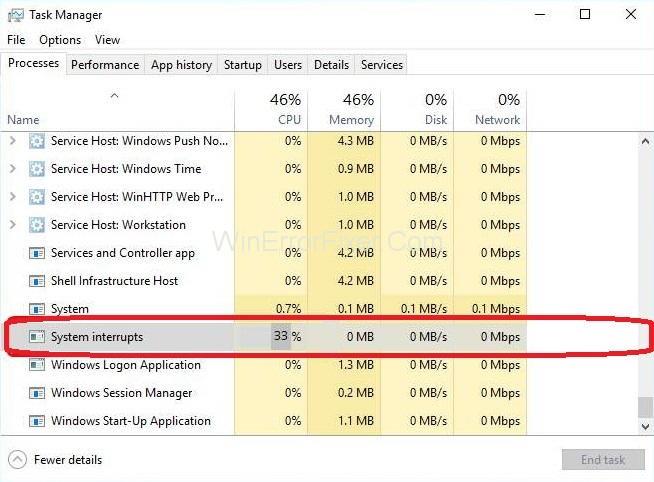
Как да коригирате системните прекъсвания при висока употреба на процесора
Това ръководство съдържа всички възможни решения на проблема със системни прекъсвания на високо ниво на процесора. Започнете от първия и продължете надолу, докато един от методите работи за вас. Сложността на методите се увеличава със слизането. Нека да започнем!
Решение 1: Отстраняване на неизправности с устройства и драйвери
На първо място, трябва да диагностицирате къде точно се крие проблемът. Устройствата обикновено управляват прекъсвания на системата с няколко софтуерни изключения (всички разгледани в горния раздел) или от лоши драйвери. Нека започнем с изключване на всички външни устройства и след това ще преминем към вътрешните устройства. Вие също ще трябва да актуализирате драйверите на устройства всеки път.
Изключете всички външни устройства, включително клавиатура, мишка, чужди WiFi карти, външни Bluetooth устройства и т.н. Изключете устройствата едно по едно и следете използването на процесора през цялото време. Ако остане същото, тогава можете да продължите да изключвате останалите устройства, но ако използването на процесора се понижи значително (приблизително 2-3%), това означава, че сте намерили виновника.
Но в случай, че не сте успели да откриете дефектното външно устройство, можете да преминете към вътрешните устройства и да видите дали проблемът е в тях. Трябва да се има предвид, че тази стъпка е малко по-сложна от предишната, тъй като не включва само изключване на устройствата. За тази стъпка трябва да изключите устройствата едно по едно с помощта на диспечера на устройства. За да завършите тази стъпка, следвайте инструкциите, дадени по-долу:
Стъпка 1: Натиснете клавишната комбинация Windows + R , за да отворите диалоговия прозорец Изпълнение.
Стъпка 2: Въведете devmgmt.msc в диалоговия прозорец и след това натиснете клавиша Enter .
Веднъж в диспечера на устройства, стартирайте Деактивиране на устройства и проверете използването на процесора по системни прекъсвания след деактивиране на всяко устройство. Ако използването на процесора не се промени и остане стабилно на 20-30%, това е знак, че деактивираното устройство не е причината за проблема и можете да продължите да правите същото с други устройства.
Забележка: Избягвайте да деактивирате важните устройства на вашата система, например дисков драйвер, процесор, адаптери за дисплей, всичко под категории Компютър или системно устройство.
Сега актуализирайте драйверите на устройства на всички устройства, свързани към вашия компютър. Отново, тази стъпка е трудна, както и отнема много време. Тази стъпка е необходима, тъй като не може да се разчита на автоматични актуализации на драйвери, поради което е важно да ги актуализирате ръчно.
Има един начин да се уверите, че конкретно устройство не е причината за проблема – актуализирайте драйвера до най-новата налична версия и вижте дали виждате някаква разлика.
Забележка: Изтеглете най-новата версия на драйвера само от официалния уебсайт на производителя.
Стъпките за актуализиране на драйвера са:
Стъпка 1: Щракнете с десния бутон върху устройството, което искате да актуализирате, и след това щракнете върху опцията Актуализиране на драйвера на устройството.
Стъпка 2: Сега изберете втората опция на Преглед на моя компютър за софтуер за драйвери .
Решение 2: Деактивирайте USB Root Hubs
USB Root Hubs не е включен в USB периферия като физическо устройство. Вместо това, това е софтуерно устройство, което ви позволява да свържете множество USB периферни устройства към вашия компютър. Повечето от компютрите имат множество USB Root концентратори, така че можете да споделяте шината за данни между различни устройства.
За да деактивирате USB Root Hubs, който не се използва от вашата мишка и клавиатура, първо трябва да определите кои USB Root Hubs се използват. Първо, вие ще определите това и след това ще деактивирате целия допълнителен root хъб, така че той да коригира системните прекъсвания на високото използване на процесора.
Стъпките да направите същото са:
Стъпка 1: Натиснете клавишната комбинация от клавиша Windows + R, за да отворите приложението Run.
Стъпка 2: Сега въведете devmgmt.msc в прозореца, който се появи, и след това натиснете клавиша enter.
Стъпка 3: Сега разширете категорията Контролери за универсална серийна шина и след това намерете всички основни хъбове, записани там.
Стъпка 4: След това щракнете с десния бутон върху основния център.
Стъпка 5: Сега щракнете върху Свойства .
Стъпка 6: След като свойствата се отворят, отворете раздела Захранване и след това вижте дали вашите устройства са свързани там. Вашата клавиатура и мишка ще се покажат там, ако използват този конкретен root хъб. Ако е така, можете да деактивирате всички други основни хъбове с този като изключение.
Стъпка 7: След като основният хъб, използван от вашата клавиатура и мишка, бъде идентифициран, деактивирайте всички други основни хъбове, като просто щракнете с десния бутон върху тях и след това изберете опцията Деактивиране .
Стъпка 8: Рестартирайте компютърната си система и след това проверете дали проблемът е разрешен. Ако не е изчезнал, тогава сте свободни да върнете всички промени.
Не пропускайте:
Решение 3: Деактивирайте аудио подобренията
Някои звукови драйвери използват подобрения за подобряване на качеството на звука. Ако тези свойства не се синхронизират с компютъра или не са съвместими, това ще доведе до някои сериозни проблеми като системата прекъсва високото използване на процесора, което изпитвате в момента. Можете да опитате да деактивирате подобрението на звука и след това да видите дали използването на процесора се подобрява.
Трябва да се отбележи, че всички звукови драйвери не изпълняват тази функция. Тези звукови драйвери имат раздела Enhancement , преименуван на sound blaster. В този случай трябва да опитате да деактивирате всички ефекти на звука.
Някои от звуковите драйвери изглежда също имат проблем с опцията за „Изключителен режим“, който позволява на други приложения да поемат пълен контрол над звуковата карта, въпреки че е вероятно това да не е проблемът, няма вреда да проверите дали това решава проблема.
Стъпка 1: Натиснете клавишната комбинация Windows + R, за да отворите диалоговия прозорец Изпълнение.
Стъпка 2: Въведете Control Panel в диалоговия прозорец, който се появи, за да отворите Control Panel.
Стъпка 3: След като се отвори контролният панел, ще видите лента за търсене в горния десен ъгъл на екрана. Въведете звук върху него.
Стъпка 4: След като се отвори опцията за звук, щракнете върху аудио устройството, което е свързано към компютъра, щракнете с десния бутон и след това щракнете върху Свойства.
Стъпка 5: След това преминете към раздела Подобрения и след това премахнете отметката от всички подобрения, които са активирани.
Забележка: Можете също да поставите отметка в квадратчето, което казва „Деактивиране на всички подобрения“.
Стъпка 6: Накрая щракнете върху раздела Разширени и след това премахнете отметката от изключителния режим, в който приложенията са активирани, за да отменят настройките. След това запазете направените промени и излезте.
Забележка: Ако този метод не работи, не се колебайте да отмените всички промени, които сте направили.
Решение 4: Деактивирайте настройките за Wake on Magic Packet
Windows идва с функция, при която мрежовият адаптер има привилегията да събужда вашата компютърна система при предаване на данни. Компютърната система го нарича пакет с данни „Wake on Magic Packet“.
Трябва да се отбележи, че тази функция е известна с това, че причинява проблеми с високото използване на процесора при системни прекъсвания, защото изглежда, че се генерират много прекъсвания и компютърната система съответства на всяко от тях. Можете да опитате да деактивирате тази опция от настройките. В случай, че тази стъпка не даде добри резултати във вашата ситуация, можете да я деактивирате по всяко време по-късно.
Стъпка 1: Натиснете клавишната комбинация Windows + R , за да отворите приложението Run в системата.
Стъпка 2: Въведете devmgmt.msc в диалоговия прозорец Run и след това натиснете клавиша enter.
Стъпка 3: Мениджърът на устройства на вашия компютър ще се отвори. В диспечера на устройства ще видите списък на всички устройства, свързани към вашия компютър, според категориите. Сега щракнете върху опцията Мрежови адаптери , за да отворите падащото меню, което съдържа допълнителни устройства.
Стъпка 4: Изберете вашето Ethernet и WiFi устройство и след това щракнете с десния бутон върху него и накрая щракнете върху Свойства от наличните опции.
Стъпка 5: След това отидете на раздела Разширени . Там ще намерите много опции. Преминете към края на списъка, където ще намерите опцията Wake on Magic Packet . Неговата стойност ще бъде активирана. Изберете Disabled, запазете промените и след това излезте.
Стъпка 6: Рестартирайте системата си и вижте дали проблемът System Interrupts High CPU е отстранен.
Решение 5: Инсталиране на Intel Rapid Storage Technology
Intel Rapid Storage Technology осигурява подобрена надеждност и производителност за системи, които са оборудвани със SATA дискове за мобилни, настолни и сървърни платформи. Това е приложение, базирано на Windows.
Докато използвате един или повече SATA дискови драйвери, можете да се възползвате от по-ниската му консумация на енергия и подобрена производителност. Докато използва повече от един диск, потребителят може да увеличи защитата срещу загуба на данни в случай на повреда на диска. Някои потребители забелязаха, че инсталирането на модула Intel Rapid Storage Technology е разрешило проблема им със системните прекъсвания при високо използване на процесора.
Инсталирането му е прост процес. Трябва обаче да се отбележи, че той ще замени драйвера на SATA контролера на компютъра. Ако сте запознати с механиката, можете да инсталирате модула от официалния сайт на Intel. След като продуктът бъде инсталиран успешно, ще видите неговата икона в лентата на задачите.
Решение 6: Изключете бързото стартиране
Бързото стартиране или бързото стартиране на Windows 10 работи като хибридния режим на заспиване на по-ранните версии на Windows. Той обединява елементите на функцията за хибернация и студено изключване. Когато потребителят изключи компютъра, Windows излиза от всички потребители и също така затваря всички приложения, подобно на студено стартиране.
В този момент състоянието на Windows е подобно на спечеленото, току-що стартирано (всички приложения са затворени и всички потребители са излезли). Въпреки че ядрото вече е заредено и системната сесия работи.
След като този прозорец изпраща известие до драйверите на устройства за подготовка за хибернация, за да запазят текущото състояние на системата в хибернация и компютърът се изключва. Когато потребителят рестартира системата, Windows няма да презареди ядрото, драйверите или състоянието на системата. Той просто ще опресни RAM паметта със зареденото изображение във файла за хибернация и след това ще ви отведе до стартовия екран.
Можете да опитате да деактивирате тази функция, защото тя не изключва компютъра напълно по нормалния начин, както може да се очаква. Много потребители откриха, че деактивирането на тази функция е разрешило проблема със системните прекъсвания на високия CPU незабавно.
Стъпка 1: Натиснете клавишната комбинация Windows + R, за да отворите приложението Run.
Стъпка 2: Въведете Control Panel в диалоговия прозорец.
Стъпка 3: След като се отвори контролният панел, щракнете върху Опции за захранване .
Стъпка 4: След като се отворят опциите за захранване , изберете опцията Изберете какво правят бутоните за захранване, присъстваща в лявата част на екрана ви.
Стъпка 5: След това ще видите опция, която изисква административни привилегии. Тази опция се нарича Промяна на настройките, които са налични в момента . Кликнете върху тази опция.
Стъпка 6: Сега премахнете отметката от квадратчето с надпис Включване на бързо стартиране в долната част на екрана. Запазете направените промени и след това излезте.
Стъпка 7: Рестартирайте компютърната система и вижте дали проблемът е разрешен.
Подобни публикации:
Заключение
Прекъсвания на системата Високата употреба на процесора може да е резултат от различни ситуации. Трябва правилно да диагностицирате корена на проблема. Прегледайте ръководството с бдителен ум, тъй като дори малка грешка може да доведе до различни сериозни проблеми.
Внимавайте, докато деактивирате хардуера, както и софтуера. Уверете се, че сте отменили промените, ако те не са коригирали ситуацията. Надяваме се, че това ръководство се е оказало полезно и е премахнало проблема с системните прекъсвания с висока употреба на процесора за вас.